Sådan rettes The Sims 4, der går ned efter en opdateringsfejl (mulige løsninger)
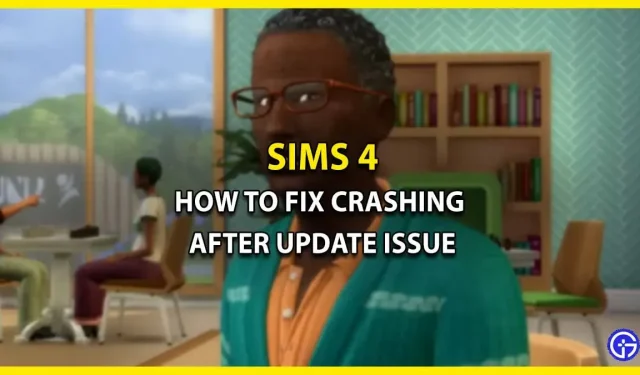
Efter den nye Sims 4-opdatering står mange spillere over for et nedbrudsproblem, som de ikke kan løse. Årsagen til denne fejl er dog stadig ukendt, men den ødelægger bestemt spiloplevelsen. Denne fejl vises ikke kun under spillet, men også på startskærmen. Hvis du står over for de samme problemer, så er vi her for at hjælpe. I denne vejledning nedenfor har vi nævnt alle de mulige løsninger, der kan rette nedbrudsfejlen. Så lad os uden videre dykke ned i det.
Hvordan kan jeg rette, at The Sims 4 går ned efter et opdateringsproblem?

Da der ikke er nogen officielle løsninger, er her et par mulige rettelser, der kunne rette Sims 4-nedbrudsfejlen, som spillere oplever efter opdateringen. Før vi begynder, skal du sørge for, at dit system opfylder hardware- eller softwarekravene for at køre spillet. Hvis det virker, så lad os komme i gang.
- Deaktiver mods
- Gendan filer
- Opdater dine drivere
- Indstil standard system overclock
- Kør som administrator
- Geninstaller Sims 4
Disse var alle måder at slippe af med fejlen. For en bedre forståelse, lad os se nærmere på metoderne.
Deaktiver mods
Vores allerførste råd til dig er at deaktivere alle de mods, du har installeret til spillet. Dette skyldes, at mods har tendens til at bryde og bryde filer i sådanne opdateringsrettelser. Der er også tidspunkter, hvor de mods, du downloadede, er forældede og ikke længere kompatible med den nye opdatering. I dette tilfælde skal du fjerne de gamle mods og vente, indtil skaberne frigiver nogle nye.
Gendan spilfiler
Simmere kan også prøve at reparere spilfiler for at fjerne beskadigede. Udførelse af denne handling vil automatisk løse problemet, og du vil være i gang med det samme. Hvis du ikke ved, hvordan du gør dette, skal du rulle ned for at få flere detaljer.
- Trin til EA-appen
- Luk først Sims 4 og start EAclientapp på dit system.
- Gå derefter til fanen Min samling.
- Derefter skal du klikke på de 3 vandrette prikker i øverste højre hjørne af Sims 4-spillets banner.
- Vælg derefter indstillingen Gendan for at starte processen.
- Trin til steam
- Luk først spillet og start Steam-klienten på dit system.
- Gå derefter til biblioteket og højreklik på Sims 4-spillet.
- Vælg derefter indstillingen “Egenskaber” fra rullemenuen.
- Gå derefter til fanen Lokale filer.
- Klik derefter på “Bekræft spilfilernes integritet” for at starte gendannelsen.
- Trin til et epos
- Luk først spillet og start Epic-klienten på dit system.
- Gå derefter til biblioteket og klik på de 3 vandrette prikker på Sims 4-spillets banner.
- Vælg derefter indstillingen Bekræft for at starte processen.
Opdater drivere – nedbrud efter opdateringsfejl
En anden rettelse, du kan prøve at rette, når Sims 4 går ned, er blot at tjekke og opdatere dine drivere til den nyeste version. Dette skyldes, at forældede grafikdrivere også kan få det til at stoppe eller holde op med at virke. Så bare gå til det næste websted, hvis driver du bruger, som AMD eller Nvidia. Download derefter den nyeste grafikdriver, der er kompatibel med dit system.
Indstil standard system overclock
Overclocking af din CPU kan fremskynde din pc, men det kan også være et problem. Så hvis du har overclocket din CPU, skal du indstille standardhastigheden, og du vil være i orden. For dem, der ikke ved det, fører en øget hastighed til et højt niveau til problemer såsom nedbrud og forsinkelser.
Kør som administrator
At køre Sims 4 Admin har løst mange af simmernes problemer. Så hvorfor ikke bare prøve det? For at gøre dette skal du blot navigere til spillets mappe og højreklikke på den eksekverbare fil. Derefter skal du vælge “Egenskaber” og gå til fanen “Kompatibilitet”. marker derefter feltet “Kør som administrator”, og anvend ændringerne.
Geninstaller Sims 4
Hvis du har prøvet alle de nævnte løsninger, og det ikke løser dit problem, så prøv at afinstallere og geninstallere The Sims 4. Dette kan rydde cachen og rette fejlen, der får The Sims 4 til at gå ned efter en opdatering.
Med det sagt, dækker dette alt, hvad angår hvordan du kan rette den Sims 4-nedbrudsfejl, du har oplevet siden opdateringen. Hvis dit problem ikke er løst endnu, anbefaler vi, at du kontakter udviklerens supportteam for yderligere hjælp. I mellemtiden kan du tjekke andre videospilguider for flere tips og tricks.



Skriv et svar